На диске C недостаточно места? Вы можете установить Xbox Game Pass для компьютерных игр на другой диск или другой раздел. Вот как это сделать.
Microsoft недавно анонсировала долгожданный абонемент Xbox Game Pass для ПК. Game Pass для ПК содержит более 100 игр. Если вы не знаете, наряду с постоянным присутствием всех игр Microsoft Studio, таких как Halo, Gears, Forza, Outer Worlds и т. Д., Каталог игр постоянно пополняется небольшими и крупными играми сторонних производителей AAA.
Благодаря этому, пока вы подписаны, у вас всегда будут новые игры, в которые можно поиграть. Например, мне так и не довелось поиграть в Middle Earth: Shadow of War, когда она выйдет. Благодаря Game Pass для ПК я быстро установил игру неделю назад и на момент написания этой статьи я почти закончил.
Одна из лучших особенностей Game Pass для ПК – это то, что написав это, вы можете подписаться на него за 1 доллар в течение первого месяца. Это выгодная сделка.
Как многие из вас знают, современные игры занимают много места. Это может быть от пары гигабайт до почти 100 ГБ. Например, игра Shadow of War, о которой я говорил ранее, занимает более 70 ГБ. Как нетрудно догадаться, на диске C. К счастью, вы можете установить игры Game Pass на другой или дополнительный диск. Сделать это очень просто.
РАЗГРУЗИ КОМПЮТЕР. УСТАНОВКА ПРОГРАММ НА ДИСК D. Разгрузка Диска С.
Позвольте мне показать вам, как это сделать.
Прежде чем двигаться вперед
Прежде чем вы сможете устанавливать игры Game Pass на другой диск, вам нужно сделать несколько вещей.
- Во-первых, вам необходимо подписаться на Xbox Game Pass.
- Установите новое приложение Xbox для Windows 10.
- Убедитесь, что диск или раздел, на котором вы хотите установить игры, имеют формат NTFS. Хотя это не обязательно, переместите или удалите все существующие файлы или папки на целевом диске или разделе в другое место.
- Убедитесь, что вы знаете букву диска, на котором хотите установить игры.
После того, как вы сделаете все по порядку, перейдите к следующему разделу.
Шаги по установке игр Game Pass на другой диск
Первое, что нам нужно сделать, это указать Windows, что нужно устанавливать новые приложения на целевой диск или раздел. После этого вы сможете устанавливать игры Game Pass на этот конкретный диск.
1. Сначала откройте приложение “Настройки ПК” , нажав сочетание клавиш Win + I . В приложении «Настройки» перейдите на страницу « Система → Хранилище ». На правой странице нажмите ссылку « Изменить место сохранения нового контента » в разделе «Дополнительные параметры хранения».

2. В разделе « Новые приложения будут сохраняться в », выберите целевой диск в раскрывающемся меню и нажмите « Применить. ». В моем случае я хочу сохранить игры на моем диске G. Итак, я выбрал этот диск из раскрывающегося меню.

3. После этого откройте приложение Xbox , выполнив поиск в меню “Пуск”.
4. После открытия приложения Xbox найдите игру, которую хотите установить, и щелкните по ней. Затем нажмите кнопку « Установить ». В моем случае я хочу установить игру Plague Tale: Innocence.

5. По умолчанию ваш диск C будет выбран в качестве места для установки. Чтобы изменить это, нажмите « Изменить ».

6. Здесь прокрутите вниз, пока не найдете дополнительный диск и выберите его. После выбора вы увидите небольшую галочку. Нажмите кнопку « Установить ».

Вот и все . Как только вы нажмете кнопку установки, приложение Xbox загрузит и установит игру на этот диск.

Заключение
В зависимости от скорости вашего интернет-соединения и игры размер, процедура установки может занять некоторое время.
Надеюсь, это поможет. Если вы застряли или вам нужна помощь, прокомментируйте ниже, и я постараюсь помочь в максимально возможной степени. Если вам понравилась эта статья, узнайте, как переместить папку загрузок на другой диск, чтобы освободить место на диске C.
Источник: futurei.ru
Как установить приложения на SD-карту или другой диск в Windows 10
Так как Microsoft выпустил большое обновление для Windows 10 в ноябре 2015 года мы можем устанавливать приложения и программы на внешнюю SD-карту или другой диск вместо диска C: (системный раздел). Эта функция появилась в Windows 8, но была удалена в Windows 8.1.
Не только SD-карта или другой внутренний накопитель, но вы также можете устанавливать новые приложения и программы на USB-накопитель и внешний накопитель. Эта функция очень полезна для пользователей, которые используют компьютер с ограниченным объемом внутренней памяти, а также планшеты и другие устройства с небольшим объемом памяти. Все, что вам нужно сделать, это просто изменить некоторые настройки по умолчанию, а затем вставить SD-карту в картридер или подключить USB-накопитель к компьютеру, а затем начать установку новых приложений и программ.
Программы для Windows, мобильные приложения, игры — ВСЁ БЕСПЛАТНО, в нашем закрытом телеграмм канале — Подписывайтесь:)
Установить приложения на SD-карту в Windows 10
Во-первых, ваше устройство должно иметь устройство чтения карт памяти SD или microSD. Кроме того, вам понадобится соответствующая карта памяти для установки кард-ридера. Если у вас еще нет карты памяти, посетите amazon.com найти и взять его по доступной цене, начиная с 10 долларов за 32 ГБ памяти. Обычно карта microSD продается с адаптером SD. Вы можете купить карту microSD, а затем использовать ее на устройствах, имеющих слот для карт SD.
При покупке новая карта памяти, не только сосредоточиться на цене, но и необходимо учитывать класс карты памяти. Вы не хотели бы идти с некачественной картой памяти, которая обеспечивает низкую скорость, которая замедлит приложения или программы.
После того, как вы вставили в устройство SD-карту, USB-накопитель или любой другой внешний источник хранения, нажмите «Настройки» в меню «Пуск».
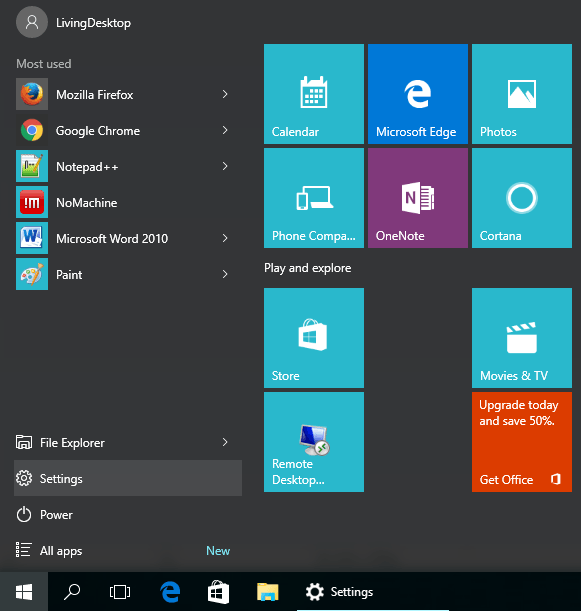
В окне настроек выберите «Система», а затем выберите «Хранилище» на левой панели. Если у вас правильно установлена карта памяти, вы увидите ее в списке в верхней части экрана «Память».
В разделе «Сохранить местоположения» нажмите в раскрывающемся списке «Новые приложения будут сохранены в:», а затем выберите свою SD-карту или любое другое решение для хранения, на котором вы хотите сохранить свои приложения. Новая кнопка «Применить» появится рядом с раскрывающимся списком, нажмите на нее, чтобы сохранить изменения. Вы также можете выбрать другой внутренний диск в качестве нового источника хранения вместо диска C: (системный раздел).
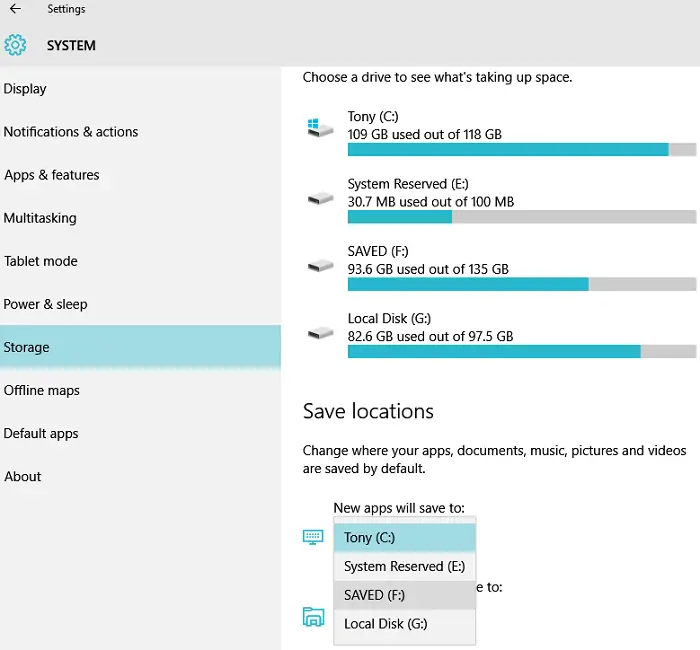
В этом разделе вы также можете выбрать новые места для сохранения ваших документов, изображений, музыки и видео.
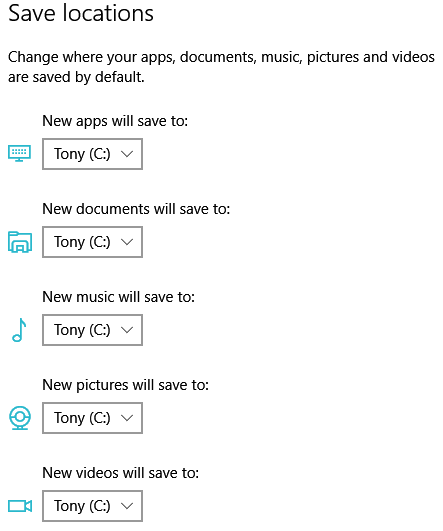
Теперь вы можете устанавливать новые приложения и программы, и они будут напрямую сохраняться в вашем новом источнике хранения (SD-карта, USB-накопитель или все, что вы выбрали). Этот шаг поможет вам сэкономить место на вашем устройстве и установить большие приложения, когда у вас недостаточно внутренней памяти для их хранения.
Переместить установленные приложения на новый диск
Включив эту функцию в Windows 10, все новые приложения и программы будут установлены и сохранены в новом выбранном вами источнике хранения. Но все существующие приложения не смогут перейти на новое место.
Если вы хотите переместить какое-либо приложение на новое место, просто удалите его с компьютера и заново установите. В этой установке он будет использовать новое местоположение, чтобы сохранить ваше приложение. Чтобы удалить любое приложение из Windows, перейдите в «Настройки»> «Система»> «Приложения и компоненты», затем щелкните приложение, которое хотите удалить, и выберите «Удалить».
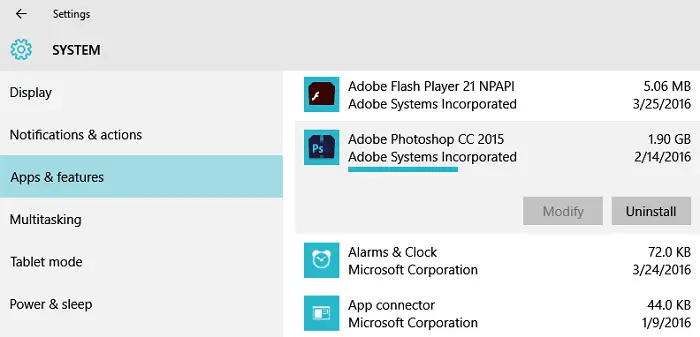
Как удалить приложения в Windows 10?
Что делать, если вы отключите SD-карту или USB-накопитель?
Если вы отключите SD-карту, USB-накопитель или внешний диск от компьютера, на котором установлены новые приложения, вы не сможете открывать приложения для использования. Ярлык приложений по-прежнему остается на рабочем столе или в меню «Пуск», но он не будет отвечать или открывать что-либо при нажатии на него. Чтобы эти приложения снова заработали, вам необходимо подключить источник хранения к вашему компьютеру.
Как остановить приложения для установки на новый диск?
Если вы не хотите устанавливать приложения в новом месте и хотите оставить свои приложения в системном разделе (C :), выберите «Настройки»> «Система»> «Хранилище». Измените параметр «Новые приложения установлены в:» обратно на диск, который начинался с символа C:, а затем нажмите кнопку «Применить».
Как я уже говорил выше, вы не сможете переместить существующие приложения, установленные на вашем компьютере, в новое место. В этом случае вы не сможете перенести установленные приложения с SD-карты обратно на диск C :. Чтобы переместить эти приложения, вам нужно использовать старый способ — удалить и переустановить.
Есть что добавить в эту статью? Дай мне знать!
Программы для Windows, мобильные приложения, игры — ВСЁ БЕСПЛАТНО, в нашем закрытом телеграмм канале — Подписывайтесь:)
Источник: bnar.ru
Как установить игру на другой диск?
Конечно можно, с этим никаких проблем нет. Вам всего лишь надо во время установки, дойдя до пункта выбора расположения программы выбрать диск D: и соответствующую папку (типа Programs или Games, если надо, конечно). P.S. не советую слепо переносить папки, лучше переустановите программы и игры.
Как установить игру со стима на диск Д?
Удалите все файлы и папки, кроме папки SteamApps и файла Steam.exe. Скопируйте и вставьте папку со Steam на новое место, например: D:\Games\Steam\ Запустите Steam. После небольшого обновления Steam, вы сможете запустить любую установленную игру
Как выбрать другой диск для установки игры?
Для начала нужно перейти в панель Параметры → Система → Хранилище → Места сохранения любым удобным способом. Например, из поиска на панели задач по запросу «места сохранения». Далее останется лишь выбрать нужный диск в выпадающем списке «Новые приложения будут устанавливаться здесь» и применить изменения.
Как установить игру на диске?
- Ознакомьтесь с системными требованиями игры. Это перовое, что вы обязаны сделать при покупке диска. .
- Вставьте диск с игрой в DVD-привод вашего пк. Подождите несколько секунд. .
- Нажмите «Дальше» в появившемся окне. .
- Нажмите кнопку «Установить» и дождитесь окончания процесса установки.
Можно ли установить Симс 4 на диск D?
Да, конечно. У самой на диске D стоят. Главное, чтобы на пути установки не было русских слов и кириллических символов (т.
Как перенести игру на другой диск стим 2021?
- Зайдите в меню «Настройки» в клиенте Steam.
- Выберите «Папки библиотеки Steam» во вкладке «Загрузки».
- Здесь вы можете увидеть, куда устанавливается игра по умолчанию, а также создать новый путь для установки, нажав «Добавить папку».
Как перенести игру с одного диска на другой Epic Games?
- Перейдите в папку, где установлена игра. ( По умолчанию: C:Program FilesEpic Games[Название игры])
- Скопируйте папку с игрой в другое место на компьютере.
Как выбрать диск для установки по умолчанию?
Для этого откройте «Параметры» → «Система» → «Память устройства». Нажмите «Изменить место сохранения нового содержимого». В появившемся окне в разделе «Новые приложения будут сохраняться здесь» выберите нужный диск и нажмите «Применить». Теперь все ваши программы из Microsoft Store будут устанавливаться в новое место.
Как выбрать диск для установки Windows 10?
Необходимо запустить ПО, зайти в раздел «Образ» и нажать на кнопку «Путь к файлу образа». Затем выбрать файл ОС и нажать на кнопку «Открыть». После этого устанавливаем галочку рядом с пунктом «Проверить» и нажимаем на «Начать запись». В конце процесса у Вас будет готовый диск для установки Windows 10.
Как запустить игру через диск?
- Откройте «Мой компьютер», нажмите правой кнопкой мыши на диске и выберите пункт «Открыть».
- Отыщите папки DirectX, . NET Framework и Visual C++. .
- В директории найдите исполняемый файл, запустите его и следуйте инструкциям, отобразившимся в окне.
Как можно скачать игры?
- Запустите приложение «Play Игры» .
- В нижней части экрана выберите Библиотека.
- Нажмите на игру, чтобы скачать ее или посмотреть дополнительную информацию.
Куда лучше всего устанавливать игры?
Первое — устанавливать игры следует не на тот диск, где расположены файлы операционной системы. На диске С всегда должно быть свободное место, чтобы можно было комфортно играть и сохранять свой прогресс. Второе — работают игры быстрее всего на SSD, а не на старых HDD.
Источник: topobzor10.ru